axure导出流程图的简单使用教程
时间:2022-10-26 14:39
大家知道axure导出流程图吗?下文小编就带来了在axure导出流程图的简单使用教程,一起来看看吧!
axure导出流程图的简单使用教程

首先打开axure软件,在左侧的主页中时流程样式,在这里可以编辑自己的文件

然后我们双点击或者右键可以对文件重命名

若是想要对他添加子文件,可以在右键的添加命令中,找到需要添加的文件夹以及子文件等设置

若是还想要添加同级文件,可以在右键的添加属性中,设置选择为下方或者上方添加页面,如图所示

接着点击总项目栏,然后右键中找到生成流程图设置,如图所示
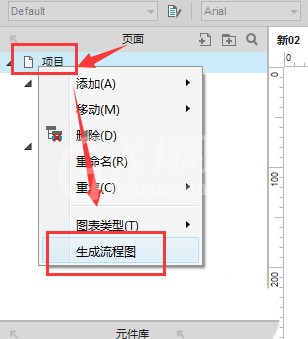
再选择一个方向类型,向下或者向右,然后点击确定,这样就可以了
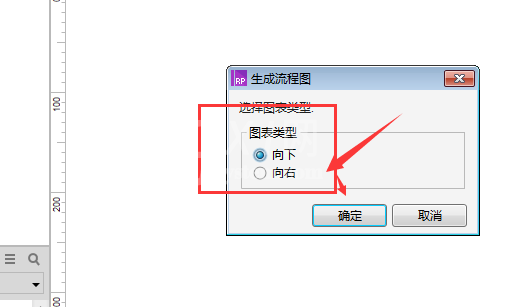
最后我们导出的文件流程图如图所示,就是这样的。
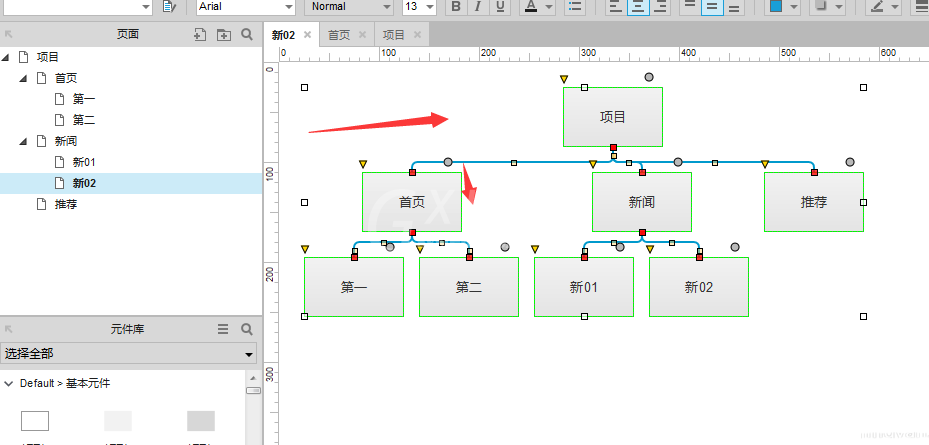
相信你们看完了上文讲解的axure导出流程图的具体操作步骤,你们是不是都学会了啊!



























